
Les Samsung Galaxy S10, S10+ et S10e ont plusieurs qualités qui les rendent bien séduisants. Nombre d’entre vous ont succombé à leur charme dévastateur et ont choisi l’un des trois pour en faire son compagnon au quotidien.
Or pour les aimer à leur juste valeur, il convient de connaître tous les petits secrets des trois Galaxy S10. Voici donc quelques astuces pratiques pour bien maîtriser votre smartphone Samsung flambant neuf.
Un fond d’écran rigolo
La dernière fois que la culture Internet s’était massivement emparé d’un smartphone de Samsung pour en faire une blague récurrente sur les réseaux sociaux, c’était à l’époque des explosions répétées du Galaxy Note 7. Souvenir ô combien douloureux pour le géant sud-coréen. Mais en 2019, ce dernier a de quoi retrouver le sourire. En effet, les Galaxy S10 sont à leur tour devenu un objet de plaisanterie, mais pour des raisons plus réjouissantes.
Inutile de rappeler que les Galaxy S10, S10e et S10+ ont tous un écran percé dans le coin supérieur droit afin de laisser la place à leurs appareils photo frontaux. Si d’aucuns estiment sans doute qu’il s’agit d’un élément de design rédhibitoire, nombre d’internautes ont saisi cette chance pour créer et proposer des fonds d’écran particulièrement ingénieux — et souvent assez drôles — qui exploitent le poinçon de manière à mieux le camoufler.

Le trou des deux plus petits modèles peut ainsi devenir l’œil de Bob Razowski de Monstres & Cie, tandis que le double objectif du S10+ peut se substituer au regard de Wall-E ou aux jumelles de Kim Jong-un. N’hésitez donc pas à parcourir le web pour trouver le fond d’écran qui vous conviendra le plus. Plus simple encore : vous pouvez télécharger l’application Hidey Hole spécialement conçue par Chainfire.
Celle-ci se charge à votre place de réunir les fonds d’écran de Galaxy S10, S10+ et S10e les plus créatifs. Vous n’avez plus qu’à faire votre sélection dans le catalogue.
Vivre la nuit
Samsung utilise depuis des années des écrans AMOLED sur ses smartphones et ses dalles ont aujourd’hui atteint un niveau de perfection difficilement égalable. Autant en profiter jusqu’au bout en activant le mode Nuit disponible depuis le déploiement de l’interface One UI.
Le thème sombre permettra en effet de préserver votre batterie puisque les pixels noirs sur les écrans AMOLED sont tout simplement éteints et ne consomment donc pas d’énergie. En plus de cela, l’interface noircie abîme aussi moins les yeux, surtout lorsque vous consultez votre smartphone dans un environnement obscur, avant de vous endormir par exemple.
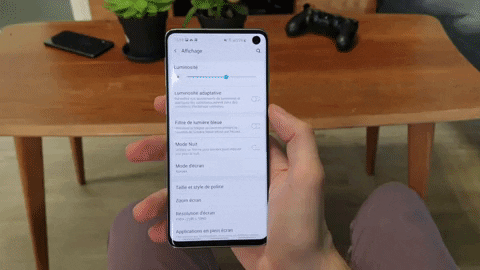
Le mode Nuit ne se cache pas bien loin dans les options du smartphone. Un petit tour dans les paramètres d’affichage suffira à le trouver. Activez-le et profitez de votre nouvelle interface aussi classe que pratique.
Bye Bixby
Au moment où nous publions cet article, Bixby ne sait toujours pas parler français pour les interactions vocales — sauf en bêta. Et même quand il aura enfin appris la langue de Jean-Baptiste Poquelin, peut-être n’aurez vous pas envie d’utiliser l’assistant intelligent conçu par Samsung. Ainsi, le bouton qui lui est dédié sur la tranche des trois Galaxy S10 devient caduque.

Design, écran, suivi logiciel, fonctions IA, qualité photo, autonomie : le Samsung Galaxy S25 Ultra est le meilleur smartphone de l’année 2025 selon Frandroid. Profitez de 273,05 € de remise chez Samsung.
Si Samsung s’est longtemps entêté à ne pas proposer d’options de personnalisation, le constructeur a fait quelques concessions et offre maintenant la possibilité de reconfigurer ce bouton. Pour cela, ouvrez l’onglet Fonctions avancées dans les paramètres du smartphone et appuyer sur Touche Bixby.
Cette option vous permettra de faire en sorte qu’un appui simple sur ladite touche lance une autre application que l’assistant intelligent. Ou, mieux encore, n’attribuez aucune action à l’appui simple pour éviter de lancer une app à cause d’une erreur de manipulation.
Malheureusement, si vous reconfigurer l’appui simple, le double appui sera forcément attribué à Bixby.
Pour avoir des explications plus approfondies, nous vous invitons à lire notre tutoriel dédié pour apprendre comment reconfigurer ou désactiver Bixby.
Un coup de pouce pour la photo
Les Galaxy S10 disposent de deux à trois capteurs photo à l’arrière. Grâce à cela, vous pouvez réaliser de très beau clichés. Mais de belles performances photo ne sont pas forcément pertinentes si l’utilisateur ne sait pas très bien cadrer ses prises de vue. Heureusement, les derniers smartphones de Samsung ont prévu le coup.
Dans l’application photo, cliquez sur la roue crantée pour afficher les options. Vous trouverez tout de suite l’aide au cadrage sur la deuxième ligne. Activez-la pour que votre smartphone vous suggère la meilleure prise de vue à chaque fois que vous vous apprêtez à appuyer sur le déclencheur.
Comment cela se manifeste-t-il ? Sur la prévisualisation de votre cliché, des lignes vont apparaître pour vous indiquer la ligne d’horizon et vous évitez de débuller malencontreusement. Aussi, un cercle coloré se montre et si vous le faites coïncider avec le viseur de l’appareil photo — le rond qui permet de faire la mise au point –, vous obtiendrez une image harmonieuse et plus agréable à l’œil.
Silence, on écoute !
Si vous êtes féru d’audio, sachez que les trois Galaxy S10 offrent tous une excellente expérience au casque, filaire comme Bluetooth. N’hésitez d’ailleurs pas à activer l’option Dolby Atmos qui optimise encore plus votre confort d’écoute. Ici, nous voulons plutôt attirer votre attention sur la fonctionnalité Adapt Sound.
Grâce à celle-ci, vous avez la possibilité de définir votre profil audio en fonction de votre tranche d’âge. C’est une petite amélioration, mais c’est toujours bon à prendre. Sachez aussi que vous pouvez aller plus loin dans la personnalisation en paramétrant vous-même le profil. Pour cela, il faut simplement appuyer sur « Ajouter profil sons personnalisé ».
Le téléphone va alors envoyer des sons dans vos oreilles et vous demander à chaque fois si vous les percevez ou non. En fonction de vos réponses, l’appareil programme la meilleure expérience audio pour vous.
Pour trouver l’option Adapt Sound, allez dans Sons et vibration > Paramètres de son avancés > Qualité et effets sonores.
Être bien dans son bureau
En lisant l’intertitre ci-dessus, vous vous dites peut-être que nous allons essayer de vous apprendre à changer votre fond d’écran. Même si on a bien un tutoriel pour cela, l’idée de cette sous-partie est plutôt de vous montrer de petites astuces sympathiques à maîtriser sur le bureau des Galaxy S10.
La première est d’une extrême simplicité, mais vaut toujours la peine d’être rappelée : la taille des icônes. Par défaut, One UI affiche des raccourcis d’applications assez gros ce qui en a perturbé plus d’un au sein de la rédaction de FrAndroid. N’hésitez pas à rester appuyer sur votre écran d’accueil puis à cliquer sur la roue crantée qui apparaîtra pour ouvrir les paramètres du bureau. De là, n’hésitez pas à modifier la grille des applications pour réduire leurs tailles et en caser plus sur une ligne, au besoin. Profitez-en aussi pour personnaliser la grille du tiroir d’applications nommé ici « écran Applis ».
Dans ces mêmes paramètres, nous vous conseillons aussi d’activer l’option « Ouverture rapide volet raccourcis ». Comme son nom le laisse entendre, cette fonctionnalité permet d’abaisser le panneau des raccourcis avec un simple glissement du pouce vers le bas n’importe où sur l’écran. Cela se révèle particulièrement pratique sur un grand smartphone comme le Galaxy S10+.
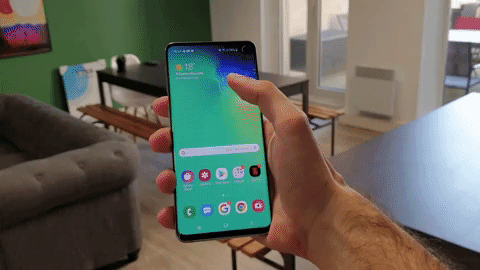
Enfin, sachez que vous pouvez décider d’activer la rotation automatique de l’écran d’accueil si jamais cela peut vous intéresser. Là aussi, il suffit de cocher l’option correspondante : « Rotation en mode Paysage ».
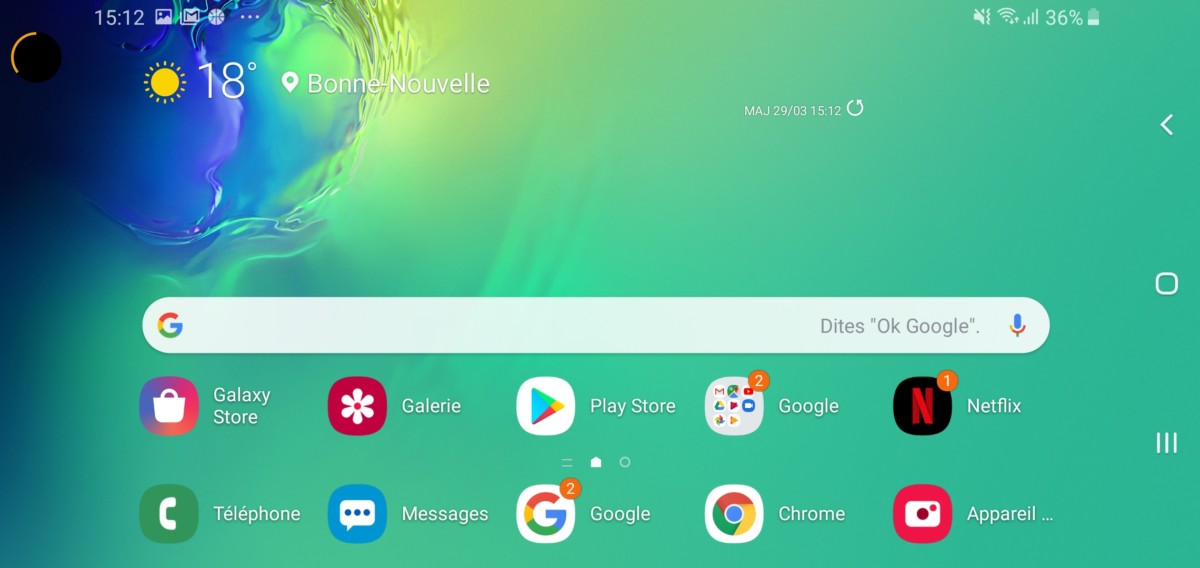
Belle gestuelle
Vous n’accrocherez peut-être pas autant que Manu et moi-même à la navigation par gestes sur One UI. Celle-ci est en effet assez différente de ce que l’on retrouve chez d’autres marques puisque les trois boutons classiques de navigation ne disparaissent pas vraiment. Ils sont remplacés par trois traits horizontaux sur lesquels il faut faire glisser le pouce vers le haut pour interagir avec.
Toutefois, cela vaut toujours le coup de tenter — et vous verrez bien à l’usage si cela vous convient ou non. Pour ce faire, allez faire un tour dans les options d’affichage et cherchez-y l’onglet Barre de navigation.
Vous y aurez la possibilité d’opter pour les « Mouvements en plein écran » qui est une autre façon de dire « Navigation par gestes ». Notez qu’il est également possible de changer la disposition des touches Retour et Multitâches.
Encerclez la batterie
À l’instar des fonds d’écran inspirés qui tirent profit du trou dans l’écran, l’application gratuite Energy Ring permet d’afficher le niveau de batterie de votre Galaxy S10 sous la forme d’une ligne colorée qui fait le tour du poinçon.
Le cercle ainsi formé peut être personnalisé. Vous pouvez en effet en changer la couleur, l’épaisseur, le sens de rotation ou encore la manière dont il s’anime.
Chaque matin, WhatsApp s’anime avec les dernières nouvelles tech. Rejoignez notre canal Frandroid pour ne rien manquer !















le s10 plus ne tient pas si longtemps en charge c'est un peu exagéré, et les photos de nuits sont horribles.
A part affichez le Always On Display en permanence pour voir les icônes de notif j'ai rien trouvé :(
Même avec ça je ne trouve pas l'autonomie satisfaisante...
Pourquoi chez nous Bixby parle français, mais pas chez vous ?
Vaut mieux un lecteur placé un peu haut ou un placé très bas. Provenant je serai pour la solution la plus efficace et la moins cher à réaliser ou à réparer. Les smartphones sont déjà tellement chers.
Est ce que le lecteur d'empreinte du S10E est plus rapide et plus ergonomiquement accessible que celui des autres S10?
C'est ou qu'on p eut l'activer ce mode batterie adaptative ? Je trouve pas :/ Merci
Plus rapide oui, plus ergonomique je t'aurai di oui si le bouton ete pas placer un peu trop haut sinon je pense que c'est mieux de l'avoir sur l’écran.
frandroid ce serait bien si vous trouviez une astuce pour retrouver les notifications lumineuses (écran éteint) sur les S10 comme avant avec la led sur les S9
Frandroid auriez vous des astuces pour le MI 9 que vous avez testé? Je le maîtrise bien désormais mais peut être y'a t'il des choses que je ne connais pas... Ou des lecteurs de frandroid je suis preneur. Merci d'avance.
Bonjour, pour la 100ème fois, Bixby parle Français depuis décembre 2018 !
Pour la batterie du s10 désactivez la synchronisation automatique et les mises a jour et activez le mode batterie adaptative et vous tiendrez largement la journée.
Ce contenu est bloqué car vous n'avez pas accepté les cookies et autres traceurs. Ce contenu est fourni par Disqus.
Pour pouvoir le visualiser, vous devez accepter l'usage étant opéré par Disqus avec vos données qui pourront être utilisées pour les finalités suivantes : vous permettre de visualiser et de partager des contenus avec des médias sociaux, favoriser le développement et l'amélioration des produits d'Humanoid et de ses partenaires, vous afficher des publicités personnalisées par rapport à votre profil et activité, vous définir un profil publicitaire personnalisé, mesurer la performance des publicités et du contenu de ce site et mesurer l'audience de ce site (en savoir plus)
En cliquant sur « J’accepte tout », vous consentez aux finalités susmentionnées pour l’ensemble des cookies et autres traceurs déposés par Humanoid et ses partenaires.
Vous gardez la possibilité de retirer votre consentement à tout moment. Pour plus d’informations, nous vous invitons à prendre connaissance de notre Politique cookies.
Gérer mes choix